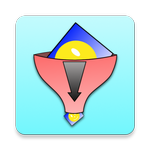
Самый красивый редуктор фотографий с использованием логической функции Ланцоша.
advertisement
| Имя | Прекрасно сжимайте фотографии |
|---|---|
| Версия | 1.8.13 |
| Обновить | 17 сент. 2024 г. |
| Размер | 10 MB |
| Категория | Видеоплееры и редакторы |
| Количество установок | 100тыс.+ |
| Разработчик | dangerouswoo |
| Android OS | Android 8.0+ |
| Google Play ID | org.dwmedia.shrinkman |
Прекрасно сжимайте фотографии · Описание
1. Наброски
Это приложение сжимает фотографии красиво.
Фотографии с измененным размером можно использовать в электронной почте, Twitter, Line и других службах социальных сетей, а также просматривать их на обычных телефонах.
Это приложение не только сжимает изображения, но и поддерживает отличное качество изображения с измененными размерами и может использоваться для вырезания изображений.
Если вы пытались сжать изображение и отправить его только для того, чтобы оно испортилось, обязательно попробуйте это приложение.
Кроме того, приложение может сжимать изображения без искажения печатного текста, поэтому вы по-прежнему сможете читать символы на изображениях газет, комиксов и тому подобного.
Специальная функция позволяет скрыть изображение по мозаике с обнаружением лица.
Это приложение также экономит время, так как позволяет вам сжимать несколько изображений вместе в пакетном режиме.
Вы также можете брать пакеты с измененными размерами изображений или выбирать конкретные и прикреплять их к электронным письмам и т. П.
Файлы JPEG содержат данные Exif, которые можно использовать для идентификации конкретных лиц. Это приложение удаляет такие данные, поэтому вам не нужно беспокоиться.
Измененные изображения выводятся в собственную выходную папку приложения. Приложение абсолютно не влияет на исходные изображения, поэтому вы можете использовать его, не беспокоясь.
Это приложение позволяет легко просматривать данные Exif, миниатюры и данные о местоположении GPS, поэтому вы также можете использовать его для проверки фотографий, сделанных на высококачественных камерах.
2. Первое объяснение экрана
Начиная показаны камера, ОТКРЫТЬ, ЗАКРЫТЬ, ОЧИСТИТЬ и значок ВЫХОД.
Прикосновение камеры запустит приложение камеры.
Прикосновение ОТКРЫТЬ будет читать картину из галереи и т. Д.
Касание ЗАКРЫТЬ выпустит изображение на дисплее.
Прикосновение CLEAR освободит все прочитанные фотографии.
Прикосновение к ВЫХОДУ изменится на экран отображения результата уменьшения, на котором будет отображаться изображение в результате уменьшения.
3. Как уменьшить фото
Когда вы загружаете изображение, значок для уменьшения размера отображается в нижней части экрана.
Уменьшенный размер зависит от значка.
Определите размер уменьшения и коснитесь значка, чтобы начать процесс уменьшения.
По завершении он перейдет на экран отображения результатов, на котором отображается уменьшенное изображение.
4. Экран вывода результатов
Коснитесь фотографии, чтобы сделать ее зеленовато-желтой.
Это означает, что вы выбрали это изображение.
В этом состоянии нажмите [Поделиться] в нижней части экрана, чтобы отобразить экран для выбора другого приложения.
Выберите это, чтобы передать изображение в приложение электронной почты или социальной сети.
Вы можете использовать это в других приложениях, разделяя это с приложением фотографии.
Вы также можете коснуться отметки мусорной корзины, чтобы удалить ее.
5. Основные операции
Когда вы просматриваете изображение и разнообразную информацию, вы можете ущипнуть изображение и перетащить его.
В режиме, в котором читается много изображений, в обеих частях центральной части экрана отображается серая кнопка.
Следующее изображение и переднее изображение отображаются, когда вытираете эту кнопку вправо и влево.
6. Информация об изображении (Exif, GPS) и поворот
Когда информация Exif включена в изображение, кнопка Exif отображается на экране.
Когда информация GPS вводится аналогичным образом, кнопка GPS отображается на экране.
Кнопка поворота нажимается для изменения направления изображения.
Затем, поскольку он переходит в режим вращения, при перетаскивании экрана он объединяется и вращается.
Это может быть отражено в результате сокращения, если оно вращается.
Если нажать кнопку «Назад» или снова нажать каждую кнопку, он вернется в обычный режим.
щебет
https://twitter.com/shrinkman1
Это приложение сжимает фотографии красиво.
Фотографии с измененным размером можно использовать в электронной почте, Twitter, Line и других службах социальных сетей, а также просматривать их на обычных телефонах.
Это приложение не только сжимает изображения, но и поддерживает отличное качество изображения с измененными размерами и может использоваться для вырезания изображений.
Если вы пытались сжать изображение и отправить его только для того, чтобы оно испортилось, обязательно попробуйте это приложение.
Кроме того, приложение может сжимать изображения без искажения печатного текста, поэтому вы по-прежнему сможете читать символы на изображениях газет, комиксов и тому подобного.
Специальная функция позволяет скрыть изображение по мозаике с обнаружением лица.
Это приложение также экономит время, так как позволяет вам сжимать несколько изображений вместе в пакетном режиме.
Вы также можете брать пакеты с измененными размерами изображений или выбирать конкретные и прикреплять их к электронным письмам и т. П.
Файлы JPEG содержат данные Exif, которые можно использовать для идентификации конкретных лиц. Это приложение удаляет такие данные, поэтому вам не нужно беспокоиться.
Измененные изображения выводятся в собственную выходную папку приложения. Приложение абсолютно не влияет на исходные изображения, поэтому вы можете использовать его, не беспокоясь.
Это приложение позволяет легко просматривать данные Exif, миниатюры и данные о местоположении GPS, поэтому вы также можете использовать его для проверки фотографий, сделанных на высококачественных камерах.
2. Первое объяснение экрана
Начиная показаны камера, ОТКРЫТЬ, ЗАКРЫТЬ, ОЧИСТИТЬ и значок ВЫХОД.
Прикосновение камеры запустит приложение камеры.
Прикосновение ОТКРЫТЬ будет читать картину из галереи и т. Д.
Касание ЗАКРЫТЬ выпустит изображение на дисплее.
Прикосновение CLEAR освободит все прочитанные фотографии.
Прикосновение к ВЫХОДУ изменится на экран отображения результата уменьшения, на котором будет отображаться изображение в результате уменьшения.
3. Как уменьшить фото
Когда вы загружаете изображение, значок для уменьшения размера отображается в нижней части экрана.
Уменьшенный размер зависит от значка.
Определите размер уменьшения и коснитесь значка, чтобы начать процесс уменьшения.
По завершении он перейдет на экран отображения результатов, на котором отображается уменьшенное изображение.
4. Экран вывода результатов
Коснитесь фотографии, чтобы сделать ее зеленовато-желтой.
Это означает, что вы выбрали это изображение.
В этом состоянии нажмите [Поделиться] в нижней части экрана, чтобы отобразить экран для выбора другого приложения.
Выберите это, чтобы передать изображение в приложение электронной почты или социальной сети.
Вы можете использовать это в других приложениях, разделяя это с приложением фотографии.
Вы также можете коснуться отметки мусорной корзины, чтобы удалить ее.
5. Основные операции
Когда вы просматриваете изображение и разнообразную информацию, вы можете ущипнуть изображение и перетащить его.
В режиме, в котором читается много изображений, в обеих частях центральной части экрана отображается серая кнопка.
Следующее изображение и переднее изображение отображаются, когда вытираете эту кнопку вправо и влево.
6. Информация об изображении (Exif, GPS) и поворот
Когда информация Exif включена в изображение, кнопка Exif отображается на экране.
Когда информация GPS вводится аналогичным образом, кнопка GPS отображается на экране.
Кнопка поворота нажимается для изменения направления изображения.
Затем, поскольку он переходит в режим вращения, при перетаскивании экрана он объединяется и вращается.
Это может быть отражено в результате сокращения, если оно вращается.
Если нажать кнопку «Назад» или снова нажать каждую кнопку, он вернется в обычный режим.
щебет
https://twitter.com/shrinkman1














